Aby uporządkować układ dokumentu programu Word, aby był bardziej przejrzysty i łatwiejszy dla czytelników do przeglądania zawartości, ludzie muszą zwrócić uwagę na kilka czynników organizacji strony. Nie tylko wielkość i czcionka słów, ale również odpowiednie marginesy dla całej strony mogą mieć duże znaczenie dla dobrego przedstawienia układu.
Każdy program Word może umożliwiać użytkownikom łatwe zarządzanie i zmianę marginesów dokumentu, np. Microsoft Office i Google Docs. Obecnie Google Docs są bardziej popularne, ponieważ ludzie nie muszą pobierać dodatkowego oprogramowania, ale po prostu edytować dokumenty Word w przeglądarce internetowej. Zapewnia to dużą wygodę. A w tym fragmencie chciałbym podzielić się z Wami sposobami na zmianę marginesów w Google Docs.
Zawartość
1. Jak zmienić marginesy strony w Google Docs za pomocą linijki?
2. Jak zmienić marginesy w Google Docs za pomocą ustawień strony?
3. [Czytanie rozszerzone] Dlaczego wiele osób lubi korzystać z Google Docs
1. Jak zmienić marginesy strony w Google Docs za pomocą linijki?
Google Docs są tak wygodnym narzędziem i zapewniają nam naprawdę proste metody zmiany marginesów strony w celu stworzenia bardziej profesjonalnego układu. Teraz najpierw omówimy sposób używania linijki do zmiany marginesów strony w Google Docs za pomocą kilku prostych kliknięć.
Krok 1. Przejdź do Google Docs za pomocą przeglądarki internetowej. Możesz wybrać rozpoczęcie nowego dokumentu. Jeśli chcesz zmienić marginesy istniejącego programu Word, naciśnij selektor Otwórz plik , a następnie przejdź do sekcji Prześlij i naciśnij Wybierz plik z urządzenia, aby dodać go do Google Docs.

Krok 2. Teraz, gdy jesteś na stronie edycji dokumentu Word w Google Docs, możesz łatwo zauważyć linijki u góry i po lewej stronie strony. Górna linijka kontroluje lewy i prawy margines strony, a boczna linijka kontroluje górny i dolny margines.
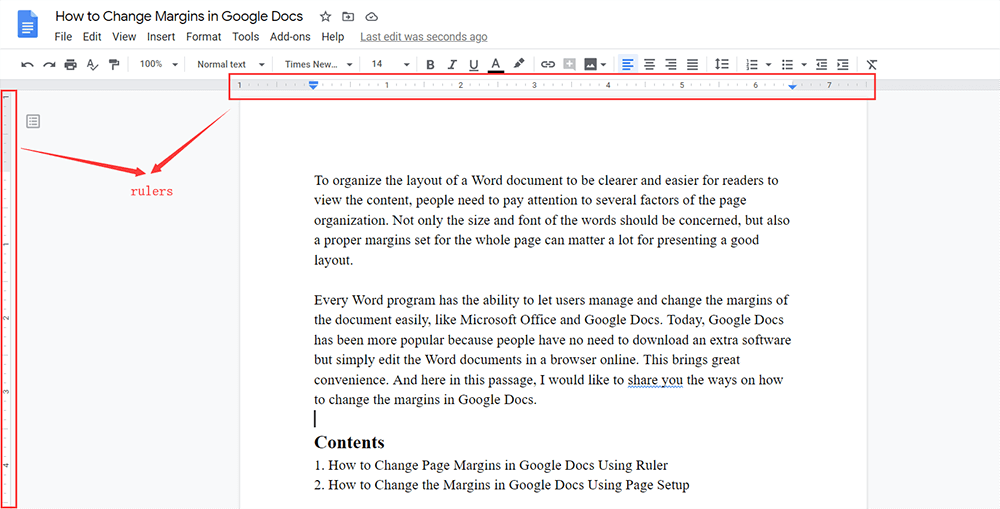
Sposoby zmiany marginesów pionowych w Google Docs oraz sposobu zmiany marginesów prawego i lewego w Google Docs są nieco inne. Więc poniżej opiszę je osobno.
Jak zmienić prawy i lewy margines w Google Docs
Krok 1. W przypadku prawego i lewego marginesu ludzie mogą wybrać, aby zmienić wybrane akapity. Więc najpierw powinieneś wybrać akapity, których potrzebujesz, aby zmienić ich marginesy.

Krok 2. Na górnej linijce znajdują się dwa wskaźniki wcięć, które umożliwiają bardzo łatwą kontrolę i zmianę marginesów lewej i prawej strony. Przeciągnij je bezpośrednio w żądane miejsce.

Wtedy prawy i lewy margines można po prostu zmienić.
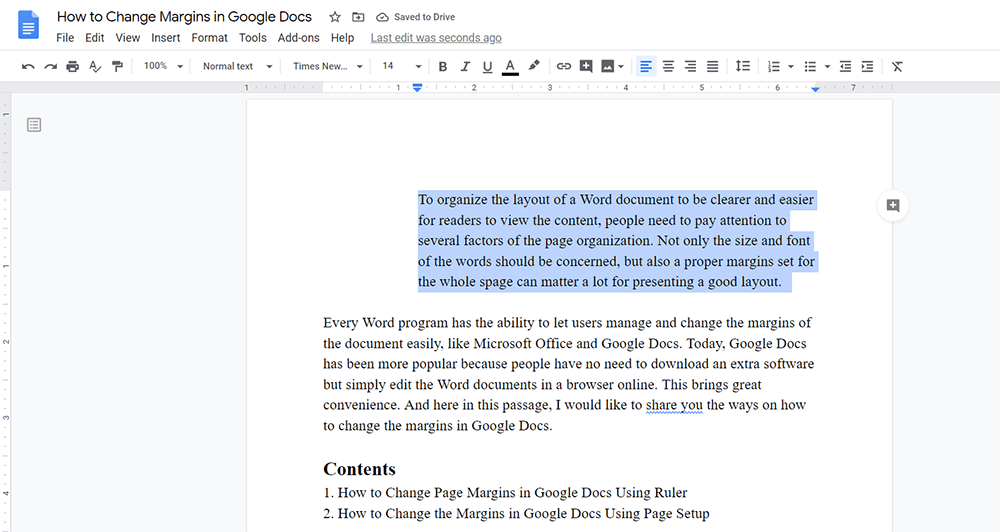
Jak zmienić pionowe marginesy w Google Docs
Skręć w lewą stronę na bocznej linijce. Zwróć uwagę, że linijka boczna nie ustawia żadnych wskaźników wcięć iw przeciwieństwie do linijki górnej, możesz zmieniać tylko pionowe marginesy całej strony. Dlatego bezpośrednie przeciąganie, aby zmienić górny i dolny margines strony, jest w porządku.
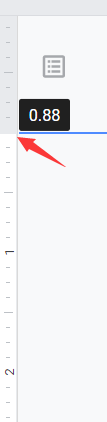
Czasami ludzie odkryją, że linijki w Google Docs znikają z paska narzędzi. W tej sytuacji możesz sprawić, by pojawiły się ponownie, przechodząc do opcji Widok na pasku menu i włączając opcję Pokaż linijkę .
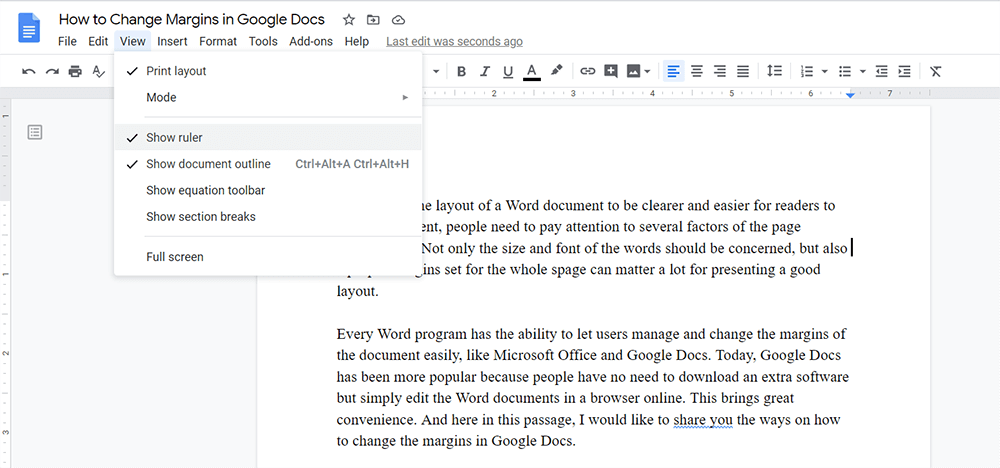
2. Jak zmienić marginesy w Google Docs za pomocą ustawień strony?
Inną łatwiejszą metodą dokładniejszej zmiany wszystkich marginesów jest możliwość pełnego wykorzystania narzędzia Ustawienia strony dostarczanego przez Google Docs. Ale jeśli używasz ustawień strony do ustawiania marginesów, możesz ustawić tylko całą stronę zamiast niektórych akapitów. Więc jak to działa? Pokażę ci teraz.
Krok 1. W Google Docs powinieneś przejść do Plik na pasku menu. Następnie z listy menu znajdź opcję Ustawienia strony i naciśnij ją.
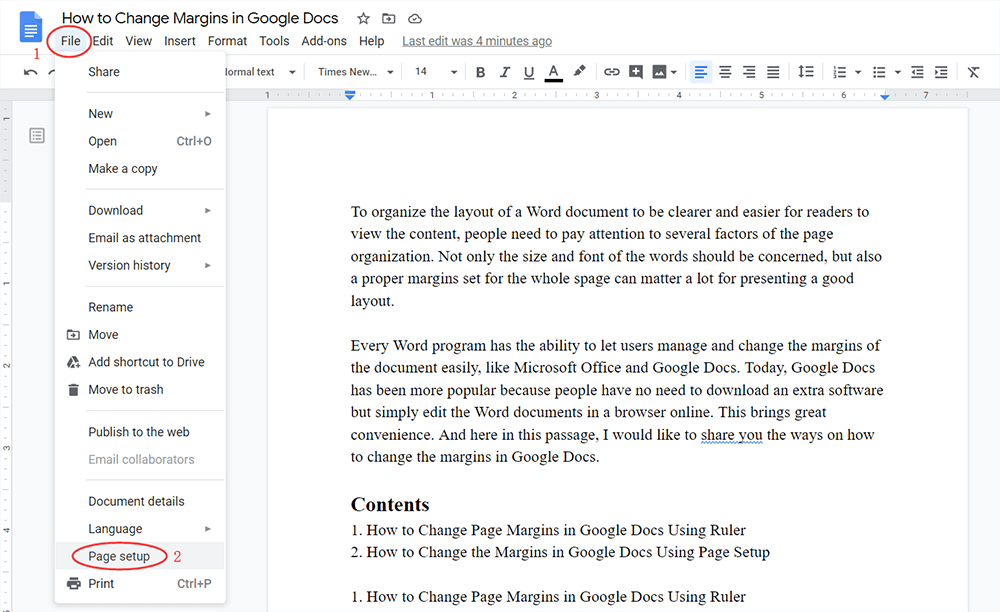
Krok 2. Następnie pojawi się okno dialogowe Ustawienia strony . W lewej kolumnie możesz ustawić marginesy Górny , Dolny , Lewy i Prawy z dokładnością w calach, której potrzebujesz.
Krok 3. Po ustawieniu danych naciśnij OK , a zmiany zostaną natychmiast zapisane.

3. [Czytanie rozszerzone] Dlaczego wiele osób lubi korzystać z Google Docs
Dlaczego tak wiele osób korzysta dzisiaj z Google Docs do edytowania swoich dokumentów?
Do wyboru narzędzia do edycji treści ludzie chętniej wybierają te programy, które są łatwe w użyciu i wielofunkcyjne. Google Docs zdobywają wiele atrakcji dzięki swojej funkcji internetowej. Tylko za pomocą przeglądarki użytkownicy mogą wykonywać wszystkie profesjonalne edytowanie treści Worda, nawet bez instalowania oprogramowania lub rozszerzeń.
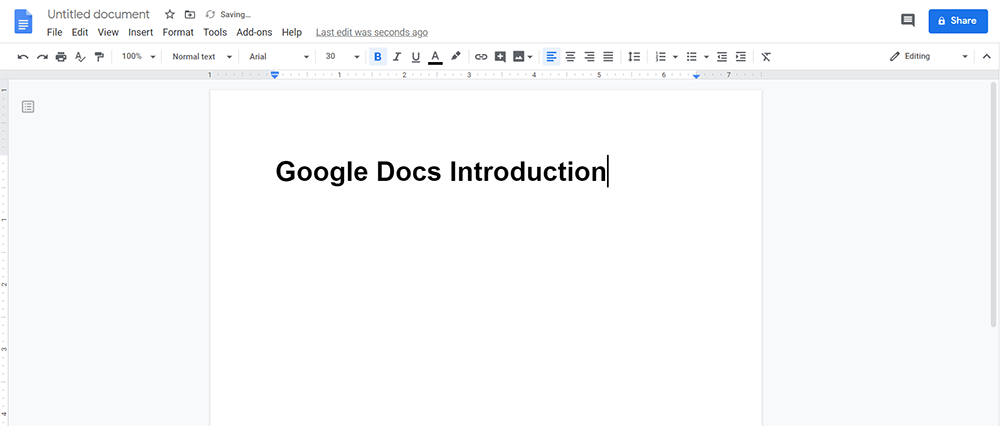
Ponadto, chociaż Google Docs są dostępne online, nie oznacza to, że ich funkcjonalność jest słabsza niż innych narzędzi do edycji dokumentów, takich jak Microsoft Word. Zamiast tego zapewnia różne funkcje edycji, dzięki którym użytkownicy mogą z łatwością edytować swoje dokumenty. Korzystając z Google Docs, możesz nadal tworzyć profesjonalny i fantastyczny układ dokumentów Word.
Nie martw się, że Google Docs będą niezgodne z dokumentami Microsoft Word, które zostały wcześniej utworzone na Twoim komputerze. Zamiast tego możesz bezpośrednio przesłać plik Microsoft Word do Google Docs , a następnie bezpośrednio edytować zawartość.
Logując się na swoje konto Google, wszystkie Google Docs mogą być zapisywane w chmurze i powiązane z Twoim kontem. Jeśli więc zmienisz urządzenie i zalogujesz się na to samo konto Google, nadal będziesz mieć dostęp do utworzonych wcześniej plików Google Docs . Zapewnia to jeszcze większą wygodę.
Wniosek
Oto wszystko, jak zmienić marginesy w Google Docs! Obie metody są dość proste do naśladowania. Po prostu wybierz sposób, który Twoim zdaniem jest wygodny do zmiany marginesów dokumentów Word!
Czy ten artykuł był pomocny? Dziękujemy za twoją opinię!
TAK Lub NIE























